
Tabla de contenido:
- Autor John Day [email protected].
- Public 2024-01-30 08:43.
- Última modificación 2025-01-23 14:40.

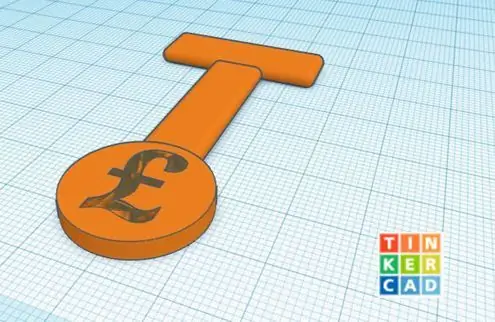
- Este tutorial le mostrará cómo crear una ficha de carro de la compra impresa en 3D o cortada con láser simple pero eficaz
- Este producto es útil para tenerlo en las llaves o como regalo para familiares y amigos.
- Este producto se fabrica mejor en Tinker CAD, especialmente si no tiene una impresora 3D, ya que puede enviarlo para imprimirlo, pero también es más accesible, ya que se puede acceder a él desde cualquier dispositivo con Internet. Sin embargo, también utilicé trabajos sólidos para mostrar que se puede hacer en diferentes programas.
¿Por qué se hizo?
- Casi todas las tiendas y supermercados de hoy en día necesitan una libra para acceder a los carros, sin embargo, cada vez más con una población que envejece y las personas que padecen artritis, muchos luchan por acceder y ganar su libra o ficha del carrito. Como resultado, he creado un diseño para una ficha de carrito de la compra que puedes hacer en casa. El diseño es muy personalizable dependiendo de cómo te guste. por ejemplo, color, tamaño y forma del mango. Al agregar un asa a la ficha, es fácil sacar la ficha sin esfuerzo, ya sea que sea viejo o joven o si simplemente lucha con el complicado sistema en primer lugar.
Paso 1: Dibujo = IMPRESO EN 3D
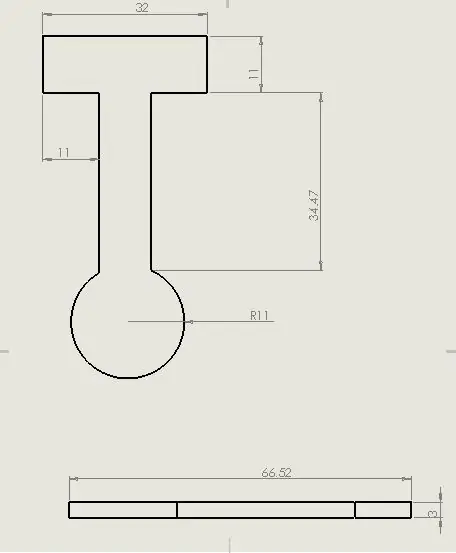
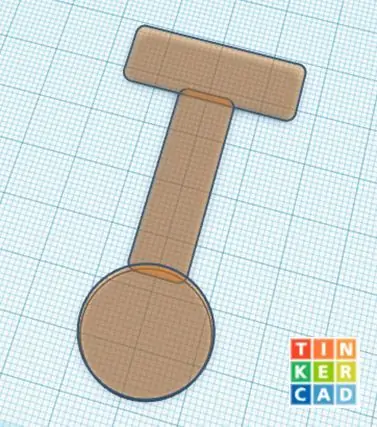
El primer paso es dibujar la forma de la ficha. Lo hice en Tinker CAD pero luego hice los renders finales en Solid Works. Sin embargo, Tinker CAD es más fácil de usar y es más fácil de usar para desarrolladores CAD principiantes o principiantes.
Si está en Tinker CAD, solo necesita arrastrar y soltar las formas y cambiar la dimensión solo, lo cual es muy fácil
en trabajos sólidos comencé dibujando el mango primero. Esto lo puedes personalizar tanto como quieras y puedes hacerlo redondo, rectangular como lo hice yo o puedes afilar los lados, depende de ti.
Luego, debe dibujar un lomo rectangular para la ficha en la que el mango y la moneda se colocarán en cada extremo. cuando haga esto, debe tener en cuenta que si es demasiado corto, sus dedos no encajarán entre el mango y la moneda y demasiado largo se interpondrá una vez dentro. Experimenté y encontré que esta longitud funcionó mejor para mí ^.
A continuación, debe hacer el extremo de la moneda en el que usé un diámetro de 11 mm, sin embargo, debe tener en cuenta la precisión de su impresora 3D.
Una vez que haya hecho un diseño que le guste, debe extruirlo de 3 mm de grosor.
Paso 2: Ergonomía = Impreso en 3D
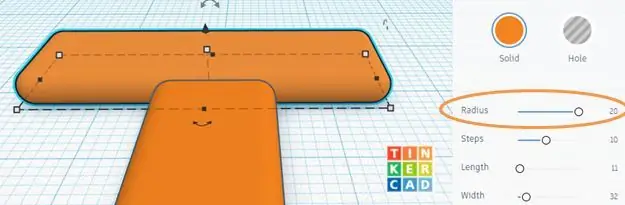
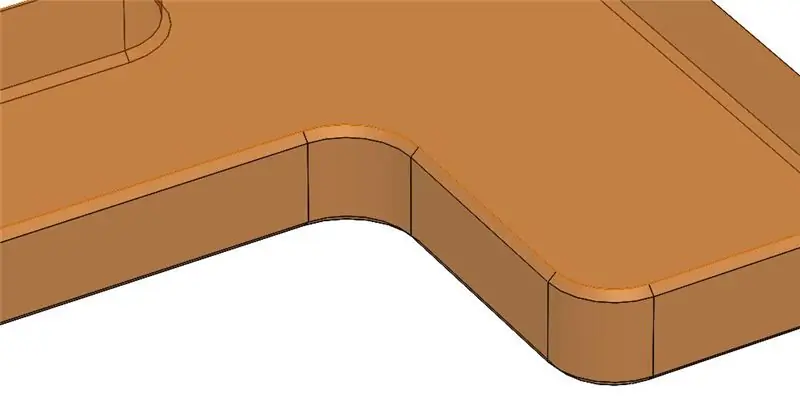
A continuación, fileteé las esquinas para hacerlas redondas y no puntiagudas, pero puedes hacerlo con o sin esta función.
También hice un biselado alrededor de la parte superior para lograr una sensación más estética y ergonómica del producto.
Ergonomía = Cómo se ha optimizado el diseño de los productos para el uso humano (por ejemplo, más cómodo)
En Tinker CAD, realizaría esta función cambiando el radio
(Este paso es opcional)
Paso 3: Agujero de la cerradura = Impreso en 3D
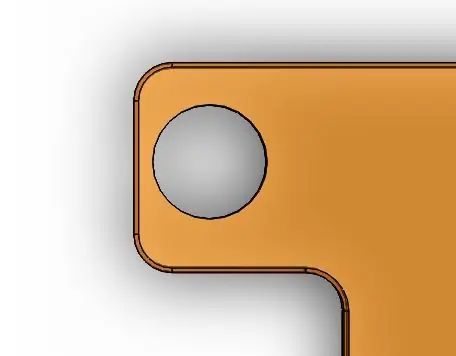

A continuación, debe agregar un agujero, para que su ficha pueda caber en sus llaves, para que no la olvide la próxima vez que vaya a las tiendas.
Dibuje un agujero en el mango y cuando esté feliz, corte o convierta un cilindro en un agujero en Tinker CAD.
Debe tener cuidado de no hacer un agujero en el mango para cerrar los lados, de lo contrario, será débil y podría romperse, intente dejar al menos 2 mm
Paso 4: Personalización = Impreso en 3D
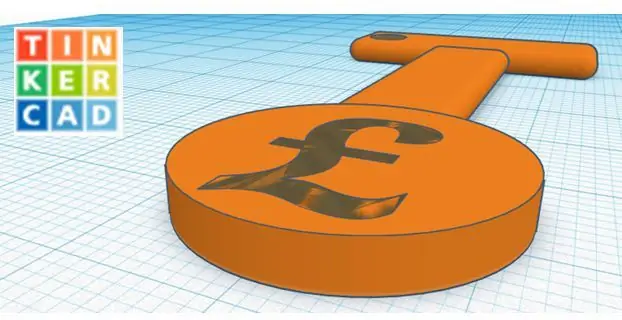

A continuación, puede agregar una función personalizada al diseño para personalizarlo y hacerlo suyo. Si hace esto, debe dibujar en la forma y extruir el corte o insertar texto en CAD y girarlo para que forme parte del diseño.
Le puse un signo de libra, sin embargo, podrías ponerle iniciales o formas.
(Este paso es opcional)
Paso 5: Imprimir = Impreso en 3D

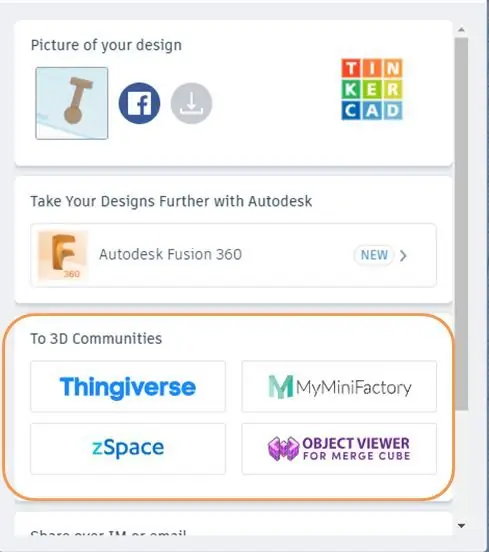
Ahora debe seguir las instrucciones de su impresora 3D para imprimir el diseño.
Si no tiene una impresora 3D, puede hacerlo en Tinker CAD y puede enviarla para que se imprima.
¡El uso de ABS (plástico) de diferentes colores podría dar un bonito regalo personalizado!
Paso 6: CORTE CON LÁSER
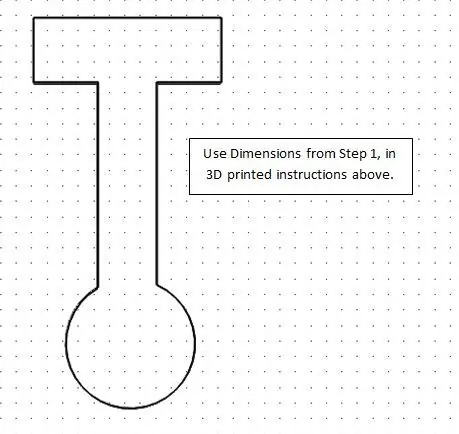
Dibujé mis diseños en 2D, pero hay otro software que puede realizar el mismo trabajo, como Tinker CAD, que te permite hacerlo en 3D y transferirlo a 2D para cortarlo con láser.
Empecé dibujando la manija primero. Esto lo puedes personalizar tanto como quieras y puedes hacerlo redondo, rectangular como lo hice yo o puedes afilar los lados, depende de ti.
Luego, debe dibujar un lomo rectangular para la ficha en la que el mango y la moneda se colocarán en cada extremo. cuando haga esto, debe tener en cuenta que si es demasiado corto, sus dedos no encajarán entre el mango y la moneda y demasiado largo se interpondrá una vez dentro. Experimenté y encontré que esta longitud funcionó mejor para mí ^. A continuación, debe hacer el extremo de la moneda en el que usé un diámetro de 11 mm, sin embargo, debe tener en cuenta la precisión de su cortadora láser.
Paso 7: CORTE CON LÁSER
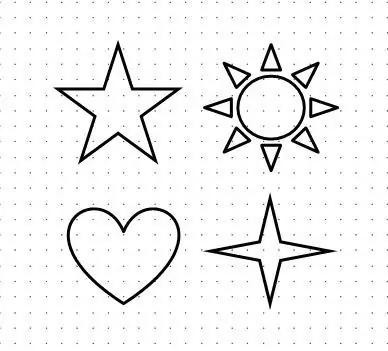
A continuación, puede agregar una función personalizada al diseño para personalizarlo y hacerlo suyo. Si hace esto, debe dibujar en la forma y grabarla al imprimir para que sea parte del diseño. Normalmente, esto se hace cambiando el color de la línea.
Le puse un signo de libra, sin embargo, podrías ponerle iniciales o formas.
(Este paso es opcional)
Paso 8: CORTE CON LÁSER

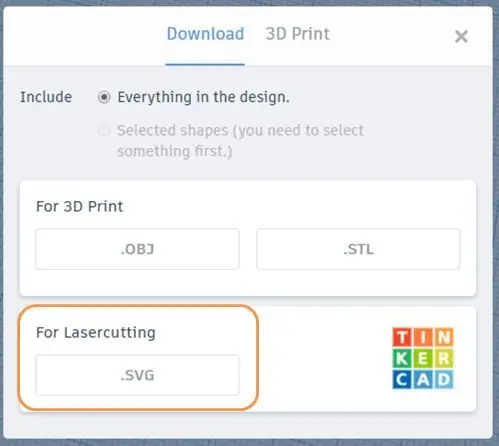
A continuación, deberá transferir su diseño e imprimirlo en una hoja de acrílico de 3 mm.
El placer del acrílico es que tiene una mayor variedad de opciones en comparación con la impresión 3D y también es más rápido en la producción del producto.
Recomendado:
Fichas manos libres: 15 pasos (con imágenes)

Fichas de manos libres: Hola, geeks, ahora estoy estudiando en +2, lo que equivale a 12 ° grado. Estoy muy interesado en la informática y también mi asignatura principal es esa. Pasé mucho tiempo desarrollando proyectos Embedded. Tengo alrededor de 3 años de experiencia en el embedde
Plataforma Motorizada De Un Carrito De Compra: 5 Pasos

Plataforma Motorizada De Un Carrito De Compra: Este producto est á basado en motorizar la plataforma del bajo de los carros de compra convencional. Se ha desarrollado para disminuir la fatiga en personas con baja tolerancia al esfuerzo, de tal manera que cuando necesiten coger los produc
Dispensador de fichas Coin-O-Matic: 11 pasos

Dispensador de fichas Coin-O-Matic: En nuestra oficina tenemos una máquina expendedora que puede aceptar dinero real o fichas. La gerencia decidió que podíamos obtener algunos dulces gratis (dentro de los límites) para mantenernos felices y contentos con los bajos salarios que ganamos. El problema era, ¿cómo
Carrito de la compra con cargador: 8 pasos

Carro de la compra con cargador: Nuestro carro de la compra con cargador para dispositivos funciona con dos tipos de renovables, solar y cinético. Funcionan de forma automática, sin necesidad de intervención humana. Y lo siento por mi inglés, estoy usando un traductor. Necesitaremos estos elementos: 1x moto
Campo de fuerza de bloqueo del carrito de la compra portátil OF DOOM: 4 pasos

Campo de fuerza de bloqueo de carrito de compras portátil OF DOOM: ¿Alguna vez te han molestado o incluso lesionado por ataques de carritos de compras malvados? bueno, ¡ahora puedes comprar con seguridad! ¡Este cinturón detendrá cualquier carrito de compras hostil en su camino si se acerca a cinco pies de usted! ¡No más tobillos magullados! no más th
